ItemTouchHelper
- 先来看看MainActivity onCreat()中的代码
我们需要用到ItemTouchHelper,在new的时候发现他需要一个callback 而我们就要在这个callback中做文章。
rvContent.setLayoutManager(new LinearLayoutManager(this));
MyAdapter adapter = new MyAdapter(list, this);
rvContent.setAdapter(adapter);
MyItemTouchHelperCallback callback = new MyItemTouchHelperCallback(adapter);
itemTouchHelper = new ItemTouchHelper(callback);
itemTouchHelper.attachToRecyclerView(rvContent);ItemTouchHelper.Callback
定义一个类 MyItemTouchHelperCallback extends ItemTouchHelper.Callback 重写他的方法
- 获取移动的方向 dragFlags是拖动的方向 swipeFlags是滑动的方向
@Override
public int getMovementFlags(RecyclerView recyclerView, RecyclerView.ViewHolder viewHolder) {
int dragFlags = ItemTouchHelper.UP | ItemTouchHelper.DOWN;
int swipeFlags = ItemTouchHelper.LEFT | ItemTouchHelper.RIGHT;
return makeMovementFlags(dragFlags, swipeFlags);
}- 移动时的回调
public boolean onMove(RecyclerView recyclerView, RecyclerView.ViewHolder viewHolder,
RecyclerView.ViewHolder target)- 侧滑时的回调
public void onSwiped(RecyclerView.ViewHolder viewHolder, int direction)- item选择状态发生改变
public void onSelectedChanged(RecyclerView.ViewHolder viewHolder, int actionState)- 实时绘制child的方法
public void onChildDraw(Canvas c, RecyclerView recyclerView, RecyclerView.ViewHolder
viewHolder, float dX, float dY, int actionState, boolean isCurrentlyActive)- 刷新view防止 在重用view的时候出现错位
public void clearView(RecyclerView recyclerView, RecyclerView.ViewHolder viewHolder)- 是否启用长按拖拽
public boolean isLongPressDragEnabled()看一下这个完整的类
public class MyItemTouchHelperCallback extends ItemTouchHelper.Callback {
private ItemTouchMoveListener itemTouchMoveListener;
public MyItemTouchHelperCallback(ItemTouchMoveListener itemTouchMoveListener) {
this.itemTouchMoveListener=itemTouchMoveListener;
}
@Override
public int getMovementFlags(RecyclerView recyclerView, RecyclerView.ViewHolder viewHolder) {
int dragFlags = ItemTouchHelper.UP | ItemTouchHelper.DOWN;
int swipeFlags = ItemTouchHelper.LEFT | ItemTouchHelper.RIGHT;
return makeMovementFlags(dragFlags, swipeFlags);
}
@Override
public boolean onMove(RecyclerView recyclerView, RecyclerView.ViewHolder viewHolder,
RecyclerView.ViewHolder target) {
if(viewHolder.getItemViewType()!=viewHolder.getItemViewType()){
return false;//不同条目类型不能移动
}
boolean result = itemTouchMoveListener.onItemMove(viewHolder.getAdapterPosition(), target
.getAdapterPosition());
return result;
}
/* 侧滑时的回调*/
@Override
public void onSwiped(RecyclerView.ViewHolder viewHolder, int direction) {
itemTouchMoveListener.onItemRemove(viewHolder.getAdapterPosition());
}
@Override
public void onSelectedChanged(RecyclerView.ViewHolder viewHolder, int actionState) {
super.onSelectedChanged(viewHolder, actionState);
if (actionState != ItemTouchHelper.ACTION_STATE_IDLE) {
viewHolder.itemView.setAlpha(0.5f);
}
}
@Override
public void onChildDraw(Canvas c, RecyclerView recyclerView, RecyclerView.ViewHolder
viewHolder, float dX, float dY, int actionState, boolean isCurrentlyActive) {
if(actionState==ItemTouchHelper.ACTION_STATE_SWIPE){
float percentage = 1-Math.abs(dX)/viewHolder.itemView.getWidth();
viewHolder.itemView.setScaleX(percentage);
viewHolder.itemView.setScaleY(percentage);
}
super.onChildDraw(c, recyclerView, viewHolder, dX, dY, actionState, isCurrentlyActive);
}
@Override
public void clearView(RecyclerView recyclerView, RecyclerView.ViewHolder viewHolder) {
viewHolder.itemView.setAlpha(1.0f);
viewHolder.itemView.setScaleX(1.0f);
viewHolder.itemView.setScaleY(1.0f);
super.clearView(recyclerView, viewHolder);
}
/* 是否开启长按拖动 */
@Override
public boolean isLongPressDragEnabled() {
return true;
}
}ItemTouchMoveListener
- 可以看到,上一个类中用到了 ItemTouchMoveListener 这是干什么的呢?
- 我们先来看一下这个接口
public interface ItemTouchMoveListener {
boolean onItemMove(int fromPosition, int toPosition);
boolean onItemRemove(int position);
}可以看到,接口中就两个方法 onItemMove是item移动时交换的时候执行
onItemRemove是item移除的时候执行。
而这两个动作都是adapter的方法,所以这里让adapter实现这个接口,在callback中适当的时候调用他们
notifyItemMoved(fromPosition, toPosition);
notifyItemRemoved(position);MyAdapter
- 这里再来看看recyclerview适配器 可以看到适配器实现了先前看到的那个ItemTouchMoveListener
class MyAdapter extends RecyclerView.Adapter<MyAdapter.ViewHolder> implements ItemTouchMoveListener{
private List<String> list;
private StartDragListener dragListener;
public MyAdapter(List<String> list,StartDragListener dragListener) {
super();
this.list = list;
this.dragListener = dragListener;
}
@Override
public ViewHolder onCreateViewHolder(ViewGroup parent, int viewType) {
View view = LayoutInflater.from(parent.getContext()).inflate(R.layout.listitem, parent, false);
return new ViewHolder(view);
}
@Override
public void onBindViewHolder(ViewHolder holder, int position) {
holder.setData(holder,position);
}
@Override
public int getItemCount() {
return list.size();
}
class ViewHolder extends RecyclerView.ViewHolder {
private TextView tvTitle;
private ImageView ivIcon;
public ViewHolder(View itemView) {
super(itemView);
initView(itemView);
}
private void initView(View itemView) {
tvTitle = (TextView) itemView.findViewById(R.id.tv_title);
ivIcon = (ImageView) itemView.findViewById(R.id.iv_icon);
}
void setData(final ViewHolder holder, int position) {
tvTitle.setText(list.get(position));
ivIcon.setOnTouchListener(new View.OnTouchListener() {
@Override
public boolean onTouch(View v, MotionEvent event) {
if(event.getAction()==MotionEvent.ACTION_DOWN){
dragListener.onStartDrag(holder);
}
return false;
}
});
}
}
@Override
public boolean onItemMove(int fromPosition, int toPosition) {
Collections.swap(list,fromPosition,toPosition);//交换数据
notifyItemMoved(fromPosition, toPosition);
return true;
}
@Override
public boolean onItemRemove(int position) {
list.remove(position);
notifyItemRemoved(position);
return true;
}
}StartDragListener
- 在适配器中,我们用到了StartDragListener,并在ivIcon上添加了OnTouchListener,使得我们在触摸时调用相应的方法。
- 调用什么方法才能使条目拖动呢。我们发现ItemTouchHelper下有个startDrag方法。所以就需要在主函数中实现StartDragListener接口。并且在主函数中实现响应的方法。
public interface StartDragListener {
public void onStartDrag(ViewHolder viewHolder);
}MainActivity
- 主函数就没什么说的了
public class MainActivity extends AppCompatActivity implements StartDragListener{
private RecyclerView rvContent;
private ItemTouchHelper itemTouchHelper;
@Override
protected void onCreate(Bundle savedInstanceState) {
super.onCreate(savedInstanceState);
setContentView(R.layout.activity_main);
initView();
List<String> list = new ArrayList<>();
for (int i = 0; i < 20; i++) {
list.add("第" + i + "条数据");
}
rvContent.setLayoutManager(new LinearLayoutManager(this));
MyAdapter adapter = new MyAdapter(list, this);
rvContent.setAdapter(adapter);
MyItemTouchHelperCallback callback = new MyItemTouchHelperCallback(adapter);
itemTouchHelper = new ItemTouchHelper(callback);
itemTouchHelper.attachToRecyclerView(rvContent);
}
private void initView() {
rvContent = (RecyclerView) findViewById(R.id.rv_content);
}
@Override
public void onStartDrag(RecyclerView.ViewHolder viewHolder) {
itemTouchHelper.startDrag(viewHolder);
}
}







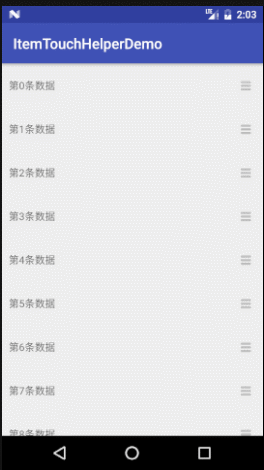













 457
457











 被折叠的 条评论
为什么被折叠?
被折叠的 条评论
为什么被折叠?








